你们知道Excel2013如何为企业员工安排工作日吗?这篇教程是非常使用的,想要学习的小伙伴就来看看下文吧。
Excel2013为企业员工安排工作日的方法:
①我还是以实例演示的方法来为大家讲解,首先打开Excel2013,创建简单的表格数据,选中E2:E8区域,单击菜单栏---编辑--填充--序列。

②弹出序列对话框,在日期单位中勾选工作日,确定。因为微软默认的工作日是不包括周六周日的,这里就简单多了。
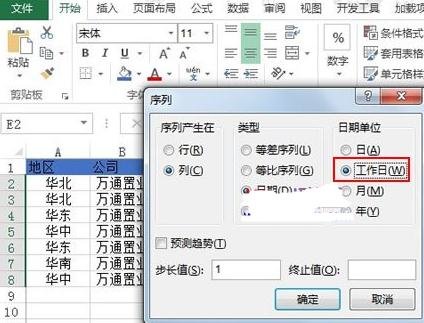
③选择D2:D3区域,单击菜单栏--开始,剪贴板里面的格式刷按钮。
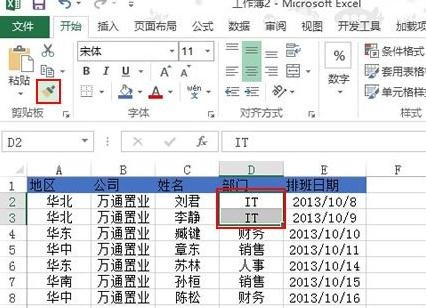
④再次选中E2:E8单元格,可以看到之前的结果都变为了数字,不要慌,按下Ctrl+1键。
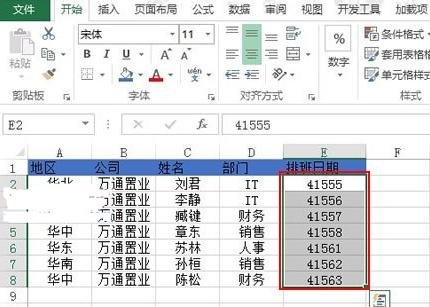
⑤弹出设置单元格格式对话框,在分类--自定义中,类型栏里面输入:yyyy/mm/dd aaaa,然后确定。
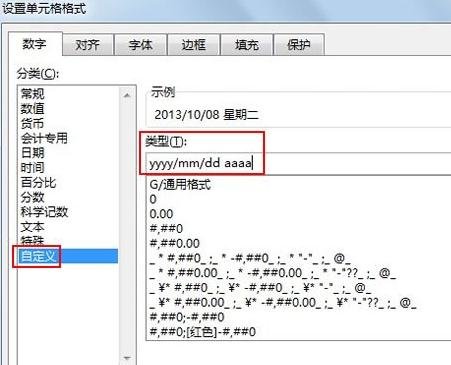
⑥此时排班日期这些单元格数值发生变化,显示的是年、月、日、星期几的形式,这样看起来明显多了。

以上就是Excel2013为企业员工安排工作日教程,希望可以帮助到大家。
 天极下载
天极下载





































































 腾讯电脑管家
腾讯电脑管家
 火绒安全软件
火绒安全软件
 微信电脑版
微信电脑版
 钉钉电脑版
钉钉电脑版
 微信最新版
微信最新版
 CF活动助手
CF活动助手
 向日葵远程控制软件
向日葵远程控制软件
 快吧游戏盒
快吧游戏盒